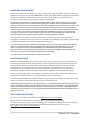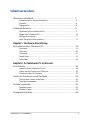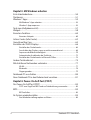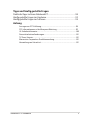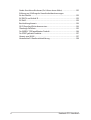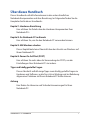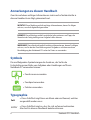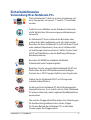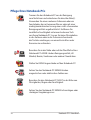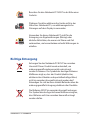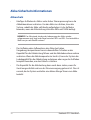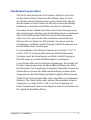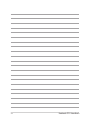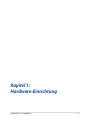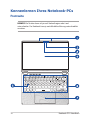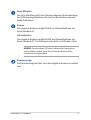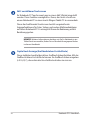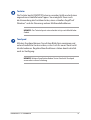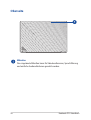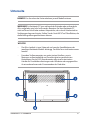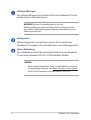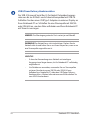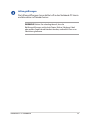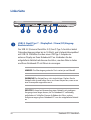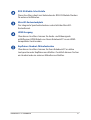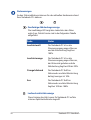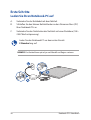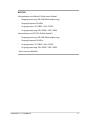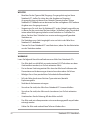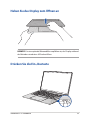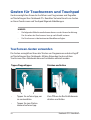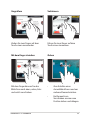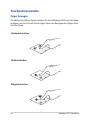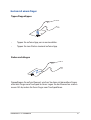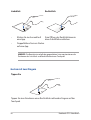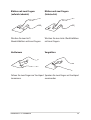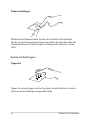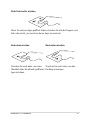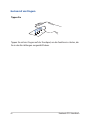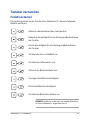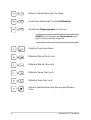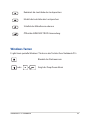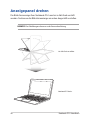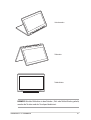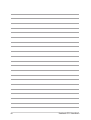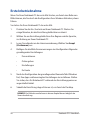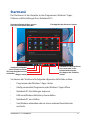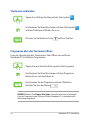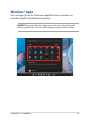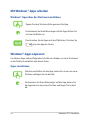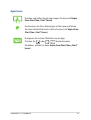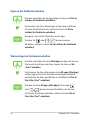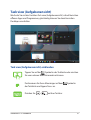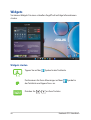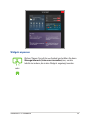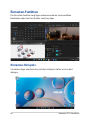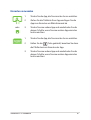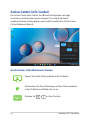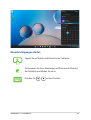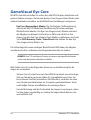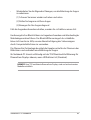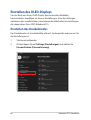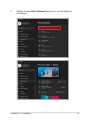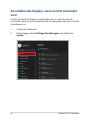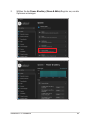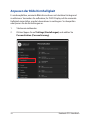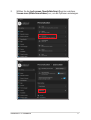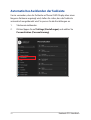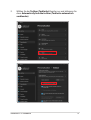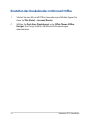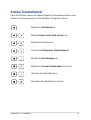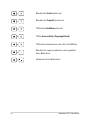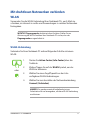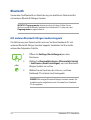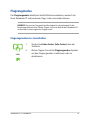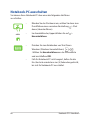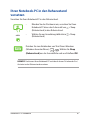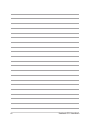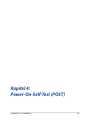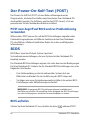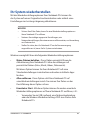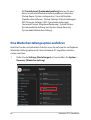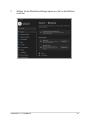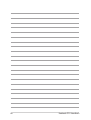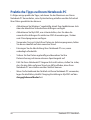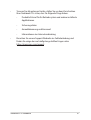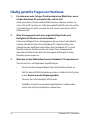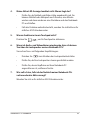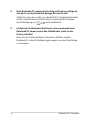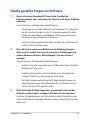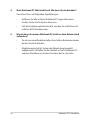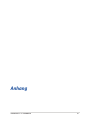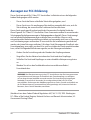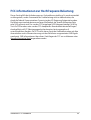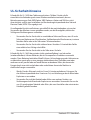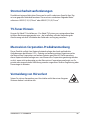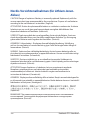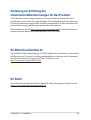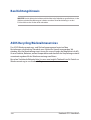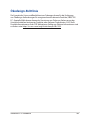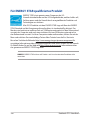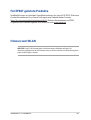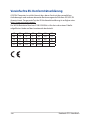More info:
G20741
Erste Ausgabe / Januar 2023

2Notebook-PC E-Handbuch
URHEBERRECHTSINFORMATION
Kein Teil dieses Handbuchs, einschließlich der darin beschriebenen Produkte und Software, darf ohne ausdrückliche
schriftliche Genehmigung von ASUSTeK COMPUTER INC. (“ASUS”) mit jeglichen Mitteln in jeglicher Form reproduziert,
übertragen, transkribiert, in Wiederaufrufsystemen gespeichert oder in jegliche Sprache übersetzt werden,
abgesehen von vom Käufer als Sicherungskopie angelegter Dokumentation.
ASUS BIETET DIESES HANDBUCH IN SEINER VORLIEGENDEN FORM AN, OHNE JEGLICHE GARANTIE, SEI SIE DIREKT
ODER INDIREKT, EINSCHLIESSLICH, ABER NICHT BESCHRÄNKT AUF INDIREKTE GARANTIEN ODER BEDINGUNGEN
BEZÜGLICH DER VERKÄUFLICHKEIT ODER EIGNUNG FÜR EINEN BESTIMMTEN ZWECK. IN KEINEM FALL IST ASUS, SEINE
DIREKTOREN, LEITENDEN ANGESTELLTEN, ANGESTELLTEN ODER AGENTEN HAFTBAR FÜR JEGLICHE INDIREKTEN,
SPEZIELLEN, ZUFÄLLIGEN ODER FOLGESCHÄDEN (EINSCHLIESSLICH SCHÄDEN AUFGRUND VON PROFITVERLUSTEN,
GESCHÄFTSVERLUSTEN, NUTZUNGS- ODER DATENVERLUSTEN, UNTERBRECHUNG VON GESCHÄFTSABLÄUFEN
ET CETERA), SELBST WENN ASUS VON DER MÖGLICHKEIT SOLCHER SCHÄDEN UNTERRICHTET WURDE, DIE VON
DEFEKTEN ODER FEHLERN IN DIESEM HANDBUCH ODER AN DIESEM PRODUKT HERRÜHREN.
In diesem Handbuch erscheinende Produkte und Firmennamen könnten eingetragene Warenzeichen oder
Copyrights der betreenden Firmen sein und dienen ausschließlich zur Identikation oder Erklärung und zum Vorteil
des jeweiligen Eigentümers, ohne Rechtsverletzungen zu beabsichtigen.
DIE TECHNISCHEN DATEN UND INFORMATIONEN IN DIESEM HANDBUCH SIND NUR ZU INFORMATIONSZWECKEN
GEDACHT, SIE KÖNNEN JEDERZEIT OHNE VORANKÜNDIGUNG GEÄNDERT WERDEN UND SOLLTEN NICHT ALS
VERPFLICHTUNG SEITENS ASUS ANGESEHEN WERDEN. ASUS ÜBERNIMMT KEINE VERANTWORTUNG ODER
HAFTUNG FÜR JEGLICHE FEHLER ODER UNGENAUIGKEITEN, DIE IN DIESEM HANDBUCH AUFTRETEN KÖNNTEN,
EINSCHLIESSLICH DER DARIN BESCHRIEBENEN PRODUKTE UND SOFTWARE.
Copyright © 2023 ASUSTeK COMPUTER INC. Alle Rechte vorbehalten.
HAFTUNGSAUSSCHLUSS
Es können Sachverhalte auftreten, bei denen Sie aufgrund eines Fehlers seitens ASUS oder anderer Haftbarkeiten
berechtigt sind, Schadensersatz von ASUS zu fordern. In jedem einzelnen Fall, ungeachtet der Grundlage, anhand
derer Sie Schadensansprüche gegenüber ASUS geltend machen, haftet ASUS maximal nur mit dem vertraglich
festgesetzten Preis des jeweiligen Produktes bei Körperverletzungen (einschließlich Tod) und Schäden am
Grundeigentum und am Sachvermögen oder anderen tatsächlichen und direkten Schäden, die aufgrund von
Unterlassung oder fehlerhafter Verrichtung gesetzlicher Pichten gemäß dieser Garantieerklärung erfolgen.
ASUS ist nur verantwortlich für bzw. entschädigt Sie nur bei Verlust, Schäden oder Ansprüchen, die aufgrund eines
vertraglichen, zivilrechtlichen Bruchs dieser Garantieerklärung seitens ASUS entstehen.
Diese Einschränkung betrit auch Lieferanten und Weiterverkäufer von ASUS. Sie stellt das Höchstmaß dar, mit dem
ASUS, seine Lieferanten und Ihr Weiterverkäufer insgesamt verantwortlich sind.
UNTER KEINEN UMSTÄNDEN HAFTET ASUS FÜR FOLGENDES: (1) SCHADENSANSPRÜCHE GEGEN SIE VON DRITTEN; (2)
VERLUST VON ODER SCHÄDEN AN AUFZEICHNUNGEN ODER DATEN; ODER (3) BESONDERE, SICH ERGEBENDE ODER
INDIREKTE SCHÄDEN ODER WIRTSCHAFTLICHE FOLGESCHÄDEN (EINSCHLIESSLICH VERLUST VON PROFITEN ODER
SPAREINLAGEN), AUCH WENN ASUS, SEINE LIEFERANTEN ODER IHR WEITERVERKÄUFER VON DIESER MÖGLICHKEIT IN
KENNTNIS GESETZT IST.
SERVICE UND UNTERSTÜTZUNG
Besuchen Sie unsere mehrsprachige Webseite unter https://www.asus.com/de/support.
MyASUS bietet Ihnen eine Vielzahl von Support-Funktionen, einschließlich Fehlerbehebung,
Produktleistungsoptimierung sowie ASUS-Softwareintegration, und hilft Ihnen außerdem dabei, Ihren persönlichen
Desktop einzurichten und den Speicherplatz zu vergrößern. Weitere Informationen nden Sie unter:
https://www.asus.com/de/support/FAQ/1038301/.

Notebook-PC E-Handbuch 3
Inhaltsverzeichnis
Über dieses Handbuch ..................................................................................................7
Anmerkungen zu diesem Handbuch ............................................................................8
Symbole .....................................................................................................................................8
Typographie .............................................................................................................................8
Sicherheitshinweise........................................................................................................9
Verwendung Ihres Notebook-PCs ..................................................................................9
Pege Ihres Notebook-PCs ................................................................................................10
Richtige Entsorgung .............................................................................................................11
Akku-Sicherheitsinformationen ......................................................................................12
Kapitel 1: Hardware-Einrichtung
Kennenlernen Ihres Notebook-PCs..........................................................................16
Frontseite ..................................................................................................................................16
Oberseite ...................................................................................................................................20
Unterseite .................................................................................................................................21
Rechte Seite .............................................................................................................................23
Linke Seite ................................................................................................................................26
Kapitel 2: Ihr Notebook-PC im Einsatz
Erste Schritte .....................................................................................................................30
Laden Sie Ihren Notebook-PC auf ...................................................................................30
Heben Sie das Display zum Önen an ..........................................................................33
Drücken Sie die Ein-/Austaste ..........................................................................................33
Gesten für Touchscreen und Touchpad..................................................................34
Touchscreen-Gesten verwenden ....................................................................................34
Touchpad verwenden..........................................................................................................36
Tastatur verwenden........................................................................................................43
Funktionstasten......................................................................................................................43
Windows-Tasten .....................................................................................................................45
Anzeigepanel drehen ....................................................................................................46

4Notebook-PC E-Handbuch
Kapitel 3: Mit Windows arbeiten
Erste Inbetriebnahme ....................................................................................................50
Startmenü........................................................................................................................... 51
Windows® Apps ................................................................................................................53
Mit Windows®-Apps arbeiten ...........................................................................................54
Windows®-Apps anpassen .................................................................................................54
Task view (Aufgabenansicht) ...................................................................................... 57
Widgets ................................................................................................................................58
Einrasten-Funktion.......................................................................................................... 60
Einrasten-Hotspots ...............................................................................................................60
Action Center (Info-Center) .........................................................................................62
GameVisual Eye Care ......................................................................................................64
Einstellen des OLED-Displays ..................................................................................... 66
Einstellen des Dunkelmodus ............................................................................................66
Ausschalten des Displays, wenn es nicht verwendet wird ...................................68
Anpassen der Bildschirmhelligkeit .................................................................................70
Automatisches Ausblenden der Taskleiste .................................................................72
Einstellen des Dunkelmodus in Microsoft Oce .....................................................74
Andere Tastaturkürzel ....................................................................................................75
Mit drahtlosen Netzwerken verbinden .................................................................. 77
WLAN ..........................................................................................................................................77
Bluetooth ..................................................................................................................................78
Flugzeugmodus .....................................................................................................................79
Notebook-PC ausschalten ...........................................................................................80
Ihren Notebook-PC in den Ruhezustand versetzen ..........................................81
Kapitel 4: Power-On-Self-Test (POST)
Der Power-On-Self-Test (POST) .................................................................................. 84
POST zum Zugri auf BIOS und zur Problemlösung verwenden ......................84
BIOS .......................................................................................................................................84
BIOS aufrufen ..........................................................................................................................84
Ihr System wiederherstellen .......................................................................................85
Eine Wiederherstellungsoption ausführen .................................................................86

Notebook-PC E-Handbuch 5
Tipps und häug gestellte Fragen
Praktische Tipps zu Ihrem Notebook-PC ................................................................90
Häug gestellte Fragen zur Hardware .................................................................... 92
Häug gestellte Fragen zur Software ......................................................................95
Anhang
Aussagen zur FCC-Erklärung.............................................................................................98
FCC-Informationen zur Hochfrequenz-Belastung ...................................................99
UL-Sicherheitshinweise .......................................................................................................100
Stromsicherheitsanforderungen .....................................................................................101
TV-Tuner-Hinweis ..................................................................................................................101
Macrovision Corporation-Produktanmerkung ..........................................................101
Vermeidung von Hörverlust..............................................................................................101

6Notebook-PC E-Handbuch
Nordic-Vorsichtsmaßnahmen (für Lithium-Ionen-Akkus) ....................................102
Erklärung zur Erfüllung der Umweltschutzbestimmungen
für das Produkt .......................................................................................................................103
EU REACH und Artikel 33 ....................................................................................................103
EU RoHS .....................................................................................................................................103
Beschichtungshinweis .........................................................................................................104
ASUS Recycling/Rücknahmeservices ............................................................................104
Ökodesign-Richtlinie ............................................................................................................105
Für ENERGY STAR qualiziertes Produkt ......................................................................106
Für EPEAT gelistete Produkte ............................................................................................107
Hinweis zum WLAN...............................................................................................................107
Vereinfachte EU-Konformitätserklärung ......................................................................108

Notebook-PC E-Handbuch 7
Über dieses Handbuch
Dieses Handbuch enthält Informationen zu den unterschiedlichen
Notebook-Komponenten und ihrer Benutzung. Im Folgenden nden Sie die
Hauptabschnitte dieses Handbuchs:
Kapitel 1: Hardware-Einrichtung
Hier erfahren Sie Details über die Hardware-Komponenten Ihres
Notebook-PCs.
Kapitel 2: Ihr Notebook-PC im Einsatz
Hier erfahren Sie, wie Sie den Notebook-PC verwenden können.
Kapitel 3: Mit Windows arbeiten
Dieses Kapitel bietet eine Übersicht über den Einsatz von Windows auf
Ihrem Notebook-PC.
Kapitel 4: Power-On-Self-Test (POST)
Hier erfahren Sie mehr über die Verwendung des POSTs, um die
Einstellungen Ihres Notebook-PCs zu ändern.
Tipps und häug gestellte Fragen
Dieser Abschnitt enthält einige Tipps sowie häug gestellte Fragen zu
Hardware und Software, an die Sie sich zur Wartung und zur Behebung
allgemeiner Probleme mit Ihrem Notebook-PC halten können.
Anhang
Hier nden Sie Hinweise und Sicherheitsanweisungen für Ihren
Notebook-PC.

8Notebook-PC E-Handbuch
Anmerkungen zu diesem Handbuch
Zum Hervorheben wichtiger Informationen sind manche Textabschnitte in
diesem Handbuch wie folgt gekennzeichnet:
WICHTIG! Diese Meldung enthält wichtige Informationen, denen Sie folgen
müssen, um die Aufgabe fertigzustellen.
HINWEIS: Diese Meldung enthält zusätzliche Informationen und Tipps, die
Ihnen bei der Fertigstellung einer Aufgabe helfen können.
WARNUNG! Diese Nachricht enthält wichtige Informationen, denen Sie folgen
müssen, um Sie bei der Durchführung einer Aufgabe zu schützen und eine
Beschädigung des Notebook-PCs oder der Daten zu vermeiden.
Typographie
Fett = Diese Schriftart zeigt Ihnen ein Menü oder ein Element, welches
ausgewählt werden muss.
KURSIV = Diese Schriftart zeigt an, dass Sie sich auf einen bestimmten
Abschnitt in diesem Handbuch beziehen können.
= Touchscreen verwenden.
= Touchpad verwenden.
= Tastatur verwenden.
Symbole
Die nachfolgenden Symbole zeigen die Geräte an, die Sie für die
Fertigstellung einer Reihe von Aufgaben oder Handlungen auf Ihrem
Notebook-PC verwenden können.

Notebook-PC E-Handbuch 9
Sicherheitshinweise
Verwendung Ihres Notebook-PCs
Dieser Notebook-PC darf nur in einer Umgebung mit
einer Temperatur zwischen 5 °C und 35 °C verwendet
werden.
Prüfen Sie am Aufkleber an der Notebook-Unterseite,
ob Ihr Netzteil den Stromversorgungsanforderungen
entspricht.
Ihr Notebook-PC kann während des Betriebes oder
während der Akku aufgeladen wird sehr heiß werden.
Benutzen Sie Ihren Notebook-PC nicht auf Ihrem Schoß
oder anderen Körperteilen, da es durch Hitzekontakt
zu Verletzungen kommen könnte. Stellen Sie das Gerät
NICHT auf Oberächen, die die Belüftungsönungen
blockieren können.
Benutzen Sie KEINE beschädigten Netzkabel,
Zubehörteile oder Peripheriegeräte.
Bedecken Sie das eingeschaltete Notebook NICHT mit
Materialien, die die Luftzirkulation beeinträchtigen.
Stecken Sie es NICHT eingeschaltet in eine Tragetasche.
Stellen Sie das Notebook NICHT auf schräge oder
instabile Arbeitsächen.
Sie können Ihren Notebook-PC durch Röntgengeräte
überprüfen lassen. Es ist jedoch ratsam, Ihren Notebook-
PC keinen stationären oder tragbaren Metalldetektoren
auszusetzen.
Die meisten Fluggesellschaften haben Einschränkungen
für die Benutzung elektronischer Geräte. Folgen
Sie für den Betrieb des Notebook-PCs an Bord den
Anweisungen des Flugpersonals.

10 Notebook-PC E-Handbuch
Pege Ihres Notebook-PCs
Trennen Sie den Notebook-PC vor der Reinigung
vom Netzstrom und entnehmen Sie den/die Akku(s).
Verwenden Sie einen sauberen Schwamm oder ein
Fensterleder, das mit warmem Wasser oder mit einer
niedrig konzentrierten Lösung eines nicht scheuernden
Reinigungsmittels angefeuchtet ist. Entfernen Sie
zusätzliche Feuchtigkeit mit einem trockenen Tuch
von Ihrem Notebook-PC. Lassen Sie keine Flüssigkeiten
in das Gehäuse oder in die Tastenzwischenräume
der Tastatur eindringen, um einen Kurzschluss oder
Korrosion zu verhindern.
Benutzen Sie in der Nähe oder auf der Oberäche Ihres
Notebook-PCs KEINE starken Reinigungsmittel, z.B.
Alkohol, Benzin, Verdünner oder andere Chemikalien.
Stellen Sie KEINE Gegenstände auf den Notebook-PC.
Setzen Sie den Notebook-PC KEINEN starken
magnetischen oder elektrischen Feldern aus.
Benutzen Sie den Notebook-PC NICHT in der Nähe von
Flüssigkeiten, Regen oder Feuchtigkeit.
Setzen Sie den Notebook-PC KEINEN schmutzigen oder
staubigen Umgebungen aus.

Notebook-PC E-Handbuch 11
Richtige Entsorgung
Entsorgen Sie den Notebook-PC NICHT im normalen
Hausmüll. Dieses Produkt wurde entwickelt, um
ordnungsgemäß wiederverwertet und entsorgt
werden zu können. Das Symbol der durchgestrichenen
Mülltonne zeigt an, dass das Produkt (elektrisches,
elektronisches Zubehör und quecksilberhaltige Akkus)
nicht im normalen Hausmüll entsorgt werden darf.
Erkundigen Sie sich bei Ihren lokalen Behörden über die
ordnungsgemäße Entsorgung elektronischer Produkte.
Die Batterien NICHT im normalen Hausmüll entsorgen.
Das Symbol der durchgestrichenen Mülltonne zeigt an,
dass Batterien nicht im normalen Hausmüll entsorgt
werden dürfen.
Benutzen Sie den Notebook-PC NICHT in der Nähe eines
Gaslecks.
Platzieren Sie aktive elektronische Geräte nicht in der
Nähe Ihres Notebook-PCs, um elektromagnetische
Störungen auf dem Display zu vermeiden.
Verwenden Sie diesen Notebook-PC nicht für die
Erzeugung von Kryptowährungen (Mining) oder
ähnliche Aktivitäten, die enorm viel Strom und Zeit
verbrauchen, um konvertierbare virtuelle Währungen zu
erhalten.

12 Notebook-PC E-Handbuch
Akkuschutz
• Häuges Auaden des Akkus unter hoher Stromspannung kann die
Akkulebensdauer verkürzen. Um den Akku zu schützen, kann das
System, sobald der Akku vollständig aufgeladen ist, das Auaden
beenden, wenn die Akkuleistung zwischen 90% und 100% beträgt.
HINWEIS: Der Akkustand, ab dem der Ladevorgang des Akkus wieder
aufgenommen wird, liegt in der Regel zwischen 90% und 99%. Der tatsächliche
Wert kann je nach Modell variieren.
• Das Auaden oder Aufbewahren des Akkus bei hohen
Umgebungstemperaturen kann zu dauerhaften Schäden an der
Kapazität für die Akkuleistung führen und die Akkulebensdauer extrem
verkürzen. Wenn die Akkutemperatur zu hoch ist, kann das System die
Ladekapazität für die Akkuleistung reduzieren oder sogar das Auaden
komplett beenden, um den Akku zu schützen.
• Die Kapazität für die Akkuleistung kann auch dann sinken, wenn Ihr
Gerät ausgeschaltet und von der Stromversorgung getrennt ist. Dies ist
normal, da das System weiterhin eine kleine Menge Strom vom Akku
bezieht.
Akku-Sicherheitsinformationen

Notebook-PC E-Handbuch 13
Standardwartung des Akkus
• Falls Sie Ihr Gerät längere Zeit nicht nutzen, stellen Sie sicher, dass
Sie den Akku auf einen Stand von 50% auaden, dann Ihr Gerät
ausschalten und das Netzteil trennen. Laden Sie den Akku alle drei
Monate wieder auf einen Stand von 50% auf, um eine übermäßige
Entladung zu vermeiden und Schäden am Akku zu verhindern.
• Vermeiden Sie das Auaden des Akkus unter hoher Stromspannung
über einen längeren Zeitraum, um die Akkulebensdauer zu verlängern.
Wenn Sie fortwährend das Netzteil mit Ihrem Gerät verwenden,
stellen Sie sicher, dass Sie den Akku mindestens einmal alle zwei
Wochen auf einen Stand von 50% entladen. Sie können auch die
Einstellungen von Battery Health Charging in MyASUS anpassen, um
die Akkulebensdauer zu verlängern.
•
Es wird empfohlen, den Akku bei Temperaturen zwischen 5 °C (41 °F)
und 35 °C (95 °F) mit einem Akkustand von 50% aufzubewahren.
Sie können auch die Einstellungen von Battery Health Charging in
MyASUS anpassen, um die Akkulebensdauer zu verlängern.
• Lassen Sie den Akku nicht in feuchten Umgebungen. Der Kontakt mit
feuchten Umgebungen kann die übermäßige Entladung des Akkus
beschleunigen. Eine Umgebung mit niedrigen Temperaturen kann die
Chemikalien im Inneren des Akkus beeinträchtigen, während hohe
Temperaturen oder Überhitzung zu Explosionsgefahr führen können.
• Stellen Sie Ihr Gerät oder den Akku nicht in der Nähe von Heizkörpern,
Kaminen, Öfen, Heizstrahlern oder anderen Wärmequellen mit einer
Temperatur von mehr als 60 °C (140 °F) auf. Eine Umgebung mit
hohen Temperaturen kann zu einer Explosion oder zum Austreten von
Flüssigkeit mit Brandfolge führen.

14 Notebook-PC E-Handbuch

Notebook-PC E-Handbuch 15
Kapitel 1:
Hardware-Einrichtung

16 Notebook-PC E-Handbuch
Kennenlernen Ihres Notebook-PCs
Frontseite
HINWEIS: Die Tastatur kann sich je nach Verkaufsregion oder Land
unterscheiden. Das Notebook kann je nach Modellausführung unterschiedlich
aussehen.

Notebook-PC E-Handbuch 17
Array-Mikrofon
Das Array-Mikrofon besitzt eine Hintergrundgeräuschunterdrückung
und Aufnahmekegelfunktionen für bessere Spracherkennung und
Audio-Aufnahmen.
Kamera
Die integrierte Kamera ermöglicht Bild- und Videoaufnahmen mit
Ihrem Notebook-PC.
Infrarotkamera
Die integrierte Kamera ermöglicht Bild- und Videoaufnahmen mit
Ihrem Notebook-PC. Die IR-Kamera unterstützt auch Windows Hello.
HINWEIS: Die rote Infrarot-LED blinkt, während die Daten gelesen
und verarbeitet werden, bevor Sie sich über die Windows Hello
Gesichtserkennung anmelden.
Kameraanzeige
Die Kameraanzeige leuchtet, wenn die integrierte Kamera verwendet
wird.

18 Notebook-PC E-Handbuch
360º verstellbarer Touchscreen
Ihr Notebook-PC Touchscreen kann in einem 360°-Winkel eingestellt
werden. Diese Funktion ermöglicht es Ihnen, das Gerät schnell von
einem Notebook-PC in einen touch-fähigen Tablet-PC zu verwandeln.
Dieser hochauösende Touchscreen besitzt ausgezeichnete
Anzeigefunktionen für Fotos, Videos und andere Multimediadateien
auf Ihrem Notebook-PC. Er ermöglicht Ihnen die Bedienung mittels
Berührungsgesten.
HINWEIS: Weitere Informationen darüber, wie Sie Ihr Notebook in ein
Tablet-Gerät verwandeln, nden Sie im Abschnitt Anzeigepanel drehen
in diesem Handbuch.
Capital Lock-Anzeige (Großbuchstaben-Feststelltaste)
Dieser Indikator leuchtet bei aktiver Großbuchstabenfunktion. Mit der
Großbuchstaben-Feststelltaste können Sie Großbuchstaben eingeben
(z. B. A, B, C), ohne dazu die Umschalttaste drücken zu müssen.

Notebook-PC E-Handbuch 19
Tastatur
Die Tastatur besitzt QWERTZ-Tasten in normaler Größe und mit einer
angenehmen Hubtiefe beim Tippen. Sie ermöglicht Ihnen auch
die Verwendung der Funktionstasten, einen schnellen Zugri auf
Windows® und die Steuerung anderer Multimediafunktionen.
HINWEIS: Das Tastaturlayout unterscheidet sich je nach Modell oder
Gebiet.
Touchpad
Mit dem Touchpad können Sie auf dem Bildschirm navigieren und
unterschiedlichste Gesten nutzen; so lässt sich Ihr neues Gerät recht
intuitiv bedienen. Reguläre Mausfunktionen stehen damit natürlich
auch zur Verfügung.
HINWEIS: Weitere Einzelheiten nden Sie im Abschnitt Touchpad
verwenden in dieser Anleitung.

20 Notebook-PC E-Handbuch
Oberseite
Mikrofon
Das eingebaute Mikrofon kann für Videokonferenzen, Sprachführung
und einfache Audioaufnahmen genutzt werden.
Seite wird geladen ...
Seite wird geladen ...
Seite wird geladen ...
Seite wird geladen ...
Seite wird geladen ...
Seite wird geladen ...
Seite wird geladen ...
Seite wird geladen ...
Seite wird geladen ...
Seite wird geladen ...
Seite wird geladen ...
Seite wird geladen ...
Seite wird geladen ...
Seite wird geladen ...
Seite wird geladen ...
Seite wird geladen ...
Seite wird geladen ...
Seite wird geladen ...
Seite wird geladen ...
Seite wird geladen ...
Seite wird geladen ...
Seite wird geladen ...
Seite wird geladen ...
Seite wird geladen ...
Seite wird geladen ...
Seite wird geladen ...
Seite wird geladen ...
Seite wird geladen ...
Seite wird geladen ...
Seite wird geladen ...
Seite wird geladen ...
Seite wird geladen ...
Seite wird geladen ...
Seite wird geladen ...
Seite wird geladen ...
Seite wird geladen ...
Seite wird geladen ...
Seite wird geladen ...
Seite wird geladen ...
Seite wird geladen ...
Seite wird geladen ...
Seite wird geladen ...
Seite wird geladen ...
Seite wird geladen ...
Seite wird geladen ...
Seite wird geladen ...
Seite wird geladen ...
Seite wird geladen ...
Seite wird geladen ...
Seite wird geladen ...
Seite wird geladen ...
Seite wird geladen ...
Seite wird geladen ...
Seite wird geladen ...
Seite wird geladen ...
Seite wird geladen ...
Seite wird geladen ...
Seite wird geladen ...
Seite wird geladen ...
Seite wird geladen ...
Seite wird geladen ...
Seite wird geladen ...
Seite wird geladen ...
Seite wird geladen ...
Seite wird geladen ...
Seite wird geladen ...
Seite wird geladen ...
Seite wird geladen ...
Seite wird geladen ...
Seite wird geladen ...
Seite wird geladen ...
Seite wird geladen ...
Seite wird geladen ...
Seite wird geladen ...
Seite wird geladen ...
Seite wird geladen ...
Seite wird geladen ...
Seite wird geladen ...
Seite wird geladen ...
Seite wird geladen ...
Seite wird geladen ...
Seite wird geladen ...
Seite wird geladen ...
Seite wird geladen ...
Seite wird geladen ...
Seite wird geladen ...
Seite wird geladen ...
Seite wird geladen ...
-
 1
1
-
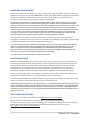 2
2
-
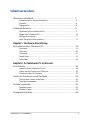 3
3
-
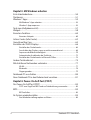 4
4
-
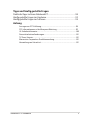 5
5
-
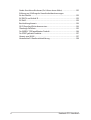 6
6
-
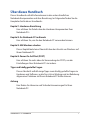 7
7
-
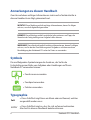 8
8
-
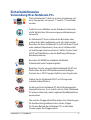 9
9
-
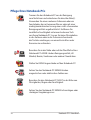 10
10
-
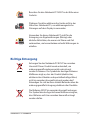 11
11
-
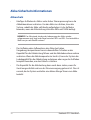 12
12
-
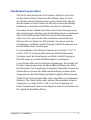 13
13
-
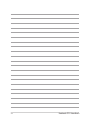 14
14
-
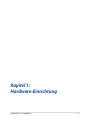 15
15
-
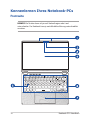 16
16
-
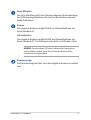 17
17
-
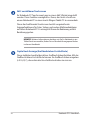 18
18
-
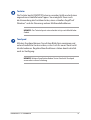 19
19
-
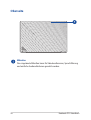 20
20
-
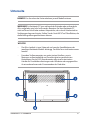 21
21
-
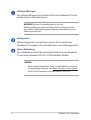 22
22
-
 23
23
-
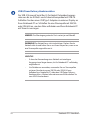 24
24
-
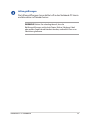 25
25
-
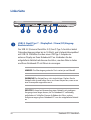 26
26
-
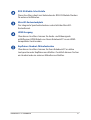 27
27
-
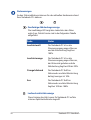 28
28
-
 29
29
-
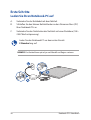 30
30
-
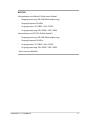 31
31
-
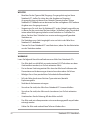 32
32
-
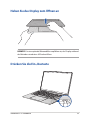 33
33
-
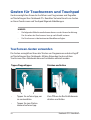 34
34
-
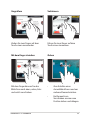 35
35
-
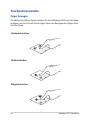 36
36
-
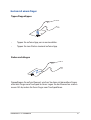 37
37
-
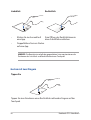 38
38
-
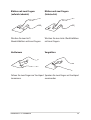 39
39
-
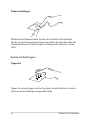 40
40
-
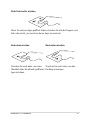 41
41
-
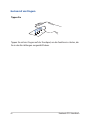 42
42
-
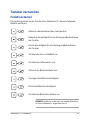 43
43
-
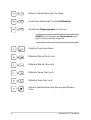 44
44
-
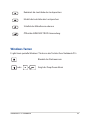 45
45
-
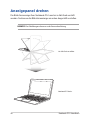 46
46
-
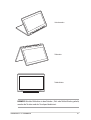 47
47
-
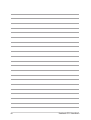 48
48
-
 49
49
-
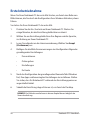 50
50
-
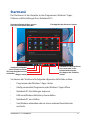 51
51
-
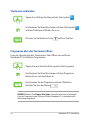 52
52
-
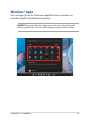 53
53
-
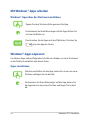 54
54
-
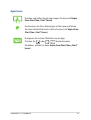 55
55
-
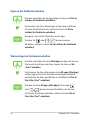 56
56
-
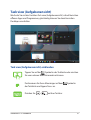 57
57
-
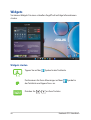 58
58
-
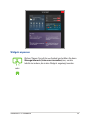 59
59
-
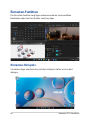 60
60
-
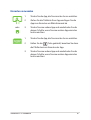 61
61
-
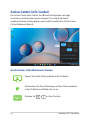 62
62
-
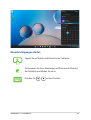 63
63
-
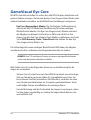 64
64
-
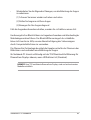 65
65
-
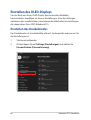 66
66
-
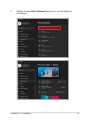 67
67
-
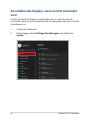 68
68
-
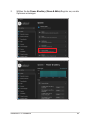 69
69
-
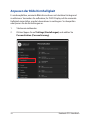 70
70
-
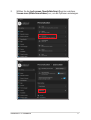 71
71
-
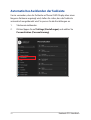 72
72
-
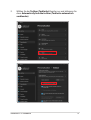 73
73
-
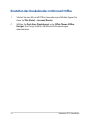 74
74
-
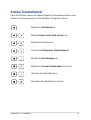 75
75
-
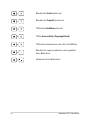 76
76
-
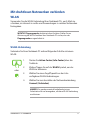 77
77
-
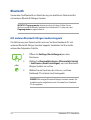 78
78
-
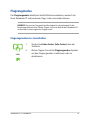 79
79
-
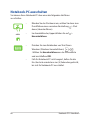 80
80
-
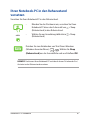 81
81
-
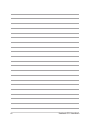 82
82
-
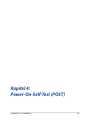 83
83
-
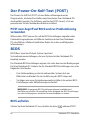 84
84
-
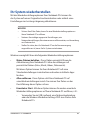 85
85
-
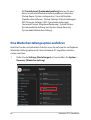 86
86
-
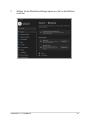 87
87
-
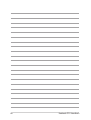 88
88
-
 89
89
-
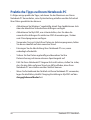 90
90
-
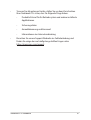 91
91
-
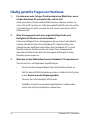 92
92
-
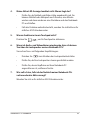 93
93
-
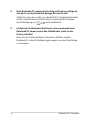 94
94
-
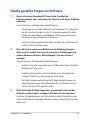 95
95
-
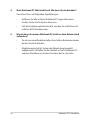 96
96
-
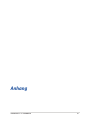 97
97
-
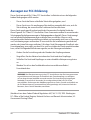 98
98
-
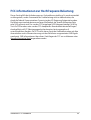 99
99
-
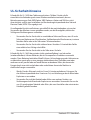 100
100
-
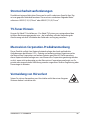 101
101
-
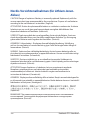 102
102
-
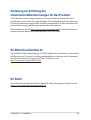 103
103
-
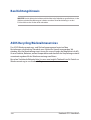 104
104
-
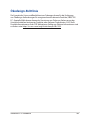 105
105
-
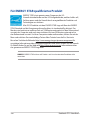 106
106
-
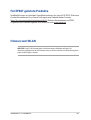 107
107
-
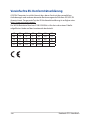 108
108
Asus GV302XA Benutzerhandbuch
- Typ
- Benutzerhandbuch
Verwandte Artikel
-
Asus BR1100F Benutzerhandbuch
-
Asus GZ301VF Benutzerhandbuch
-
Asus GZ301VF Benutzerhandbuch
-
Asus UM3504DA Benutzerhandbuch
-
Asus GX650PY Benutzerhandbuch
-
Asus GV601RW Benutzerhandbuch
-
Asus GU603ZU Benutzerhandbuch
-
Asus GA503RW Benutzerhandbuch
-
Asus G713PI Benutzerhandbuch
-
Asus TN3402YA Benutzerhandbuch